QQ音乐FLAC格式如何转MP3
QQ音乐无损音频FLAC格式音乐怎么转换成MP3格式?

flac文件是无损音频压缩编码音频文件,这种文件音质好,对于音乐发烧友来说,这种格式的音乐文件可谓是非常受欢迎了。
我们都知道,无损格式的文件通常占用空间会非常大,因此普通人对于音质要求不高的话,可以将其转换为mp3格式来压缩内存。
那么,如何把flac转换成mp3呢?这里给大家介绍一种非常简单的方法。
使用工具:迅捷视频转换器
方法步骤:
首先大家在电脑上下载QQ音乐,在百度浏览器搜索下载即可,如果你的电脑上有,就不必下载了;
然后我们把迅捷视频转换器下载安装完成,点击打开软件,如图所示,这就是这款迅捷视频转换器的几个主要的选项;
我们点击左上角的添加文件,选择自己的所需要转换的视频文件,双击就可以添加文件了,也可以直接从文件夹里拖拽文件到软件当中的,如果是多文件,还是选择添加文件的方式比较方便;
文件添加完成之后,我们点击右上角的输出格式,选择mp3格式,这时候,我们可以根据自己的需要调整一下文件的参数;
参数设置完成以后,软件的左下角可以设置转换好的文件的所在位置,点击自定义按钮就可以自由的选择文件所保存的位置了;
位置以及参数调整好之后,点击转换按钮,就可以开始把flac 文件转换成mp3格式了,这个软件不只可以转换音频与视频,视频合并剪辑也是支持的。
希望本篇文章能够带给大家帮助,不足的地方请大家多多包涵。
flac格式如何转mp3?教你两个flac转mp3的方法

平时我比较喜欢从网上下载一些音乐,所以经常会遇到flac格式需要转换成mp3的情况。
因为网上的很多音乐都是无损音乐,也就是说不是常用的mp3格式,下载之后需要播放的话,很可能会因为格式不兼容导致无法播放。
想必有不少网友都遇到过这种情况,所以今天我就把平时使用的flac转mp3的两种方法,分享给大家。
一、在线转换
1.进入网站
首先我们在浏览器里打开【迅捷视频官网】,然后在首页导航栏找到【在线转换】,再从【音频转换】那一栏找到“flac转mp3”功能。
2.上传音频
接着我们点击【选择文件】将需要转换的音频上传,然后在左下角设置一下音频输出的格式,选择好格式之后我们直接点击【开始转换】。
3.保存文件
等待一会儿音频格式转换完成后,我们点击【立即下载】,就可以将转换好的音频保存到电脑里。
二、借助软件
1.打开软件
我们打开电脑上的【迅捷音频转换器】,然后点击【添加文件】把想要转换的音频加入工具中,或者直接把文件拖拽入工具里。
2.转换设置
接着我们就可以调整转换设置,先在右上角选择输出格式,然后再选择音频输出的声道(建议使用原声道),以及音频的编码。
3.开始转换
最后我们通过【更改路径】把音频文件的保存位置设置一下,就可以点击【开始转换】了,等待几秒就能完成转换。
总结:
这就是flac格式转换成mp3的两个正确方法,这两者的操作都非常简单,转换效率也比较高。
如果非要说个区别,那就是前者是在线转换方法,而后者则是离线转换方法。
当然了格式转换的方法都是通用的,假如你要转换其他格式的话,上面的方法也能帮你。
怎么把flac转换为mp3?

flac是无损音频压缩编码,其特点是无损压缩。
不同于其他有损压缩编码如mp3及wma,它不会破坏任何原有的音频信息,所以可以还原音乐光盘音质。
但很多音乐播放器不支持播放flac格式音乐文件。
如果想播放flac格式音乐,只能将其转换成通用的mp3格式,那怎么将flac音频转换成mp3格式呢?下面教你一个简单实用的方法。
工具:风云音频处理大师
风云音频处理大师支持FLAC转MP3、m4a转mp3、WAV转MP3、OGG转MP3、WMA转MP3、音频剪切、音频合并、音频提取等音频处理的功能。
界面简单,清晰明了,操作起来也十分方便。
准备:
电脑
风云音频处理大师
具体步骤:
第一步:在浏览器中搜索“风云音频处理大师”,进入官网下载并将其安装在电脑上。
第二步:打开风云音频处理大师,在主界面上选择并点击”音频转换“进入操作界面。
第三步:点击界面中间的”添加文件“或者也可以直接将文件拖入进来。
需要批量转换的话可以点击”添加文件夹“将全部需要转换的音频导入!
第四步:选择输出格式,因为我们要将其转换为mp3格式,所以我们下拉选中并点击”mp3“即可。
第五步:设置输出路径,然后点击”开始转换“稍等几秒钟即可完成转换。
完成后点击打开文件即可!
将flac音频转换成mp3格式的步骤并不复杂,学会了之后还可以进行多种音频格式互换,非常方便,希望大家都可以学会这个简单实用的音频转换方法!
用风云音频处理大师以后遇到需要转换音频格式的时候就再也不愁啦!支持FLAC转MP3、m4a转mp3、WAV转MP3、OGG转MP3、WMA转MP3、还有音频剪切、音频合并、音频提取等音频处理的功能哦!。
flac怎么转换mp3格式?flac快速转换mp3的两种方法
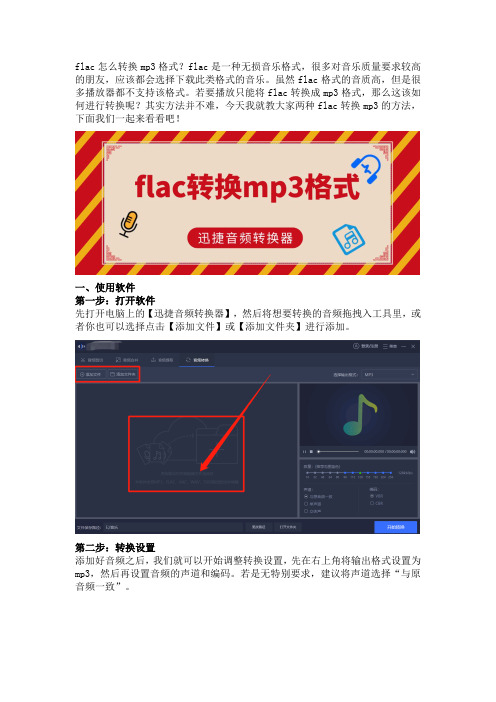
flac怎么转换mp3格式?flac是一种无损音乐格式,很多对音乐质量要求较高的朋友,应该都会选择下载此类格式的音乐。
虽然flac格式的音质高,但是很多播放器都不支持该格式。
若要播放只能将flac转换成mp3格式,那么这该如何进行转换呢?其实方法并不难,今天我就教大家两种flac转换mp3的方法,下面我们一起来看看吧!
一、使用软件
第一步:打开软件
先打开电脑上的【迅捷音频转换器】,然后将想要转换的音频拖拽入工具里,或者你也可以选择点击【添加文件】或【添加文件夹】进行添加。
第二步:转换设置
添加好音频之后,我们就可以开始调整转换设置,先在右上角将输出格式设置为mp3,然后再设置音频的声道和编码。
若是无特别要求,建议将声道选择“与原音频一致”。
第三步:开始转换
最后我们点击【更改路径】将音频的保存位置进行修改,然后直接点击【开始转换】,再等待一会就可以完成转换。
二、在线转换法
第一步:进入网站
我们先在浏览器里打开【迅捷视频官网】,然后点击首页导航栏的【在线转换】,接着再从【音频转换】里面找到“flac转mp3”功能。
第二步:上传音频
接下来,我们点击【选择文件】将要转换的音频上传到网站,然后在左下角设置音频的输出格式,设置好之后我们直接点击【开始转换】即可。
第三步:保存文件
音频转换完成之后,我们直接点击【立即下载】,就能把转换好的音频保存到电脑里。
总结:
这就是比较常见的两种flac转换mp3方法,第一种是使用专门的音频转换软件,第二种是借助在线转换网站。
其实这两种方法的操作都很简单,而且转换效率也很高,你可以根据自己的需求,择优选择其中之一。
flac后缀改mp3的方法
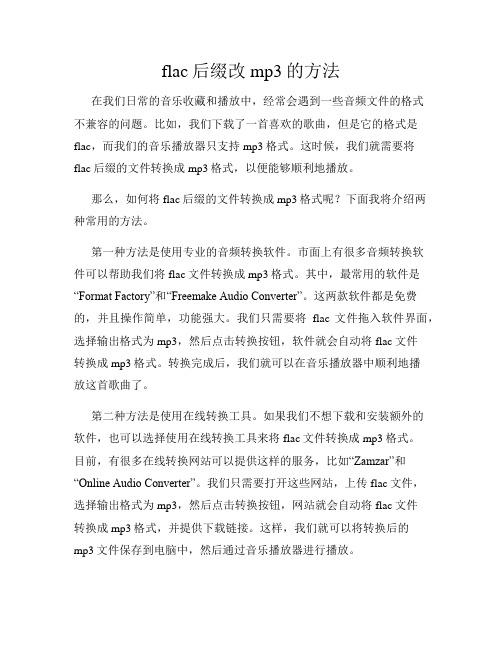
flac后缀改mp3的方法在我们日常的音乐收藏和播放中,经常会遇到一些音频文件的格式不兼容的问题。
比如,我们下载了一首喜欢的歌曲,但是它的格式是flac,而我们的音乐播放器只支持mp3格式。
这时候,我们就需要将flac后缀的文件转换成mp3格式,以便能够顺利地播放。
那么,如何将flac后缀的文件转换成mp3格式呢?下面我将介绍两种常用的方法。
第一种方法是使用专业的音频转换软件。
市面上有很多音频转换软件可以帮助我们将flac文件转换成mp3格式。
其中,最常用的软件是“Format Factory”和“Freemake Audio Converter”。
这两款软件都是免费的,并且操作简单,功能强大。
我们只需要将flac文件拖入软件界面,选择输出格式为mp3,然后点击转换按钮,软件就会自动将flac文件转换成mp3格式。
转换完成后,我们就可以在音乐播放器中顺利地播放这首歌曲了。
第二种方法是使用在线转换工具。
如果我们不想下载和安装额外的软件,也可以选择使用在线转换工具来将flac文件转换成mp3格式。
目前,有很多在线转换网站可以提供这样的服务,比如“Zamzar”和“Online Audio Converter”。
我们只需要打开这些网站,上传flac文件,选择输出格式为mp3,然后点击转换按钮,网站就会自动将flac文件转换成mp3格式,并提供下载链接。
这样,我们就可以将转换后的mp3文件保存到电脑中,然后通过音乐播放器进行播放。
无论是使用专业的音频转换软件还是在线转换工具,都可以帮助我们将flac后缀的文件转换成mp3格式。
但是需要注意的是,转换过程中可能会损失一些音质,所以在选择转换工具时,最好选择音质损失较小的软件或网站。
此外,如果我们只是想将flac文件转换成mp3格式,而不需要改变文件后缀,也可以通过更改文件名的方式来实现。
我们只需要将flac文件的后缀名改为mp3,然后再用音乐播放器打开,就可以正常播放了。
占用内存较大的flac格式怎么转换成mp3
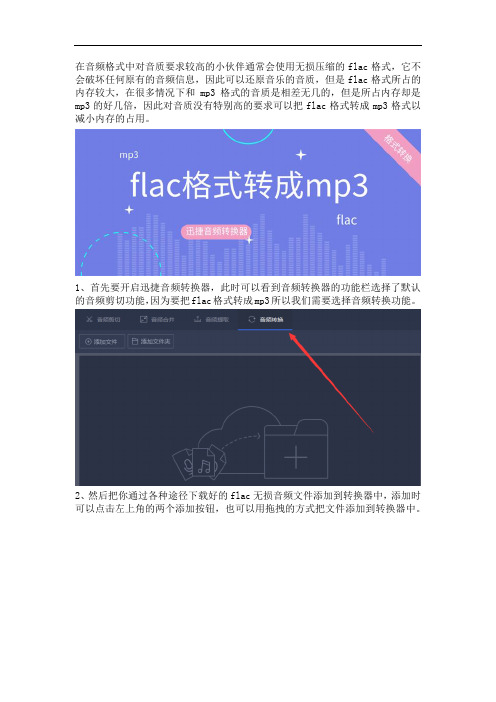
在音频格式中对音质要求较高的小伙伴通常会使用无损压缩的flac格式,它不会破坏任何原有的音频信息,因此可以还原音乐的音质,但是flac格式所占的内存较大,在很多情况下和mp3格式的音质是相差无几的,但是所占内存却是mp3的好几倍,因此对音质没有特别高的要求可以把flac格式转成mp3格式以减小内存的占用。
1、首先要开启迅捷音频转换器,此时可以看到音频转换器的功能栏选择了默认的音频剪切功能,因为要把flac格式转成mp3所以我们需要选择音频转换功能。
2、然后把你通过各种途径下载好的flac无损音频文件添加到转换器中,添加时可以点击左上角的两个添加按钮,也可以用拖拽的方式把文件添加到转换器中。
3、随后把右侧选择输出格式默认的格式(wav)改为我们所需要输出的mp3格式,与此同时还可以对音频的质量和声道的参数进行调整。
4、之后把主界面下方预设好的文件保存路径点击更改路径按钮改为自己方便寻找的路径,如果要确认路径的位置可以点击打开文件夹按钮打开预设的路径。
5、最后点击转换/开始转换按钮就可以把添加好的flac格式根据参数转换成mp3格式,转换好后再之前预设好的输出路径找到mp3文件就可以了。
以上就是把flac格式转成mp3的方法了,而需要注意的是选择‘音频转换’和‘mp3’是相对重要的两个步骤,希望以上方法对你有所帮助。
flac格式如何转mp3?分享flac转换mp3的两种方法
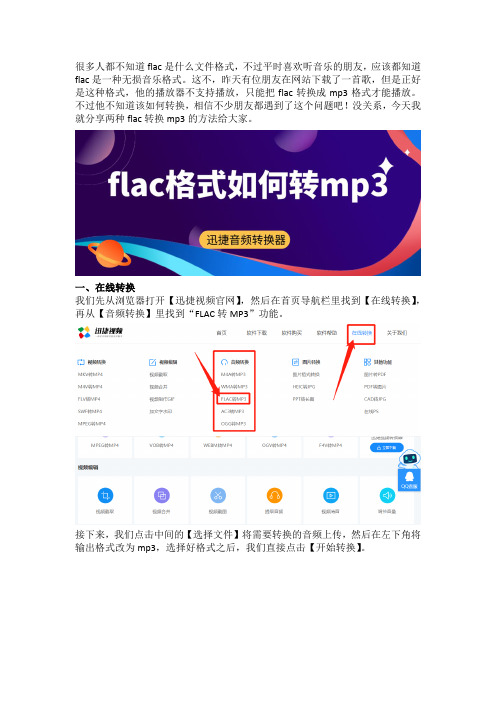
很多人都不知道flac是什么文件格式,不过平时喜欢听音乐的朋友,应该都知道flac是一种无损音乐格式。
这不,昨天有位朋友在网站下载了一首歌,但是正好是这种格式,他的播放器不支持播放,只能把flac转换成mp3格式才能播放。
不过他不知道该如何转换,相信不少朋友都遇到了这个问题吧!没关系,今天我就分享两种flac转换mp3的方法给大家。
一、在线转换
我们先从浏览器打开【迅捷视频官网】,然后在首页导航栏里找到【在线转换】,再从【音频转换】里找到“FLAC转MP3”功能。
接下来,我们点击中间的【选择文件】将需要转换的音频上传,然后在左下角将输出格式改为mp3,选择好格式之后,我们直接点击【开始转换】。
待音频格式转换完成后,我们直接点击【立即下载】,就可以将转换好的音频保存到我们的电脑里。
二、借助软件
我们打开电脑上的【迅捷音频转换器】,进入工具之后直接点击【添加文件】把想要转换的音频加入工具中,或者直接把文件拖拽入工具里。
如果需要添加多个
音频,点击【添加文件夹】会快许多。
添加好音频之后,我们就可以调整转换设置,先在右上角点击【输出格式】把格式设置成mp3,然后再选择音频输出的声道(建议选择和原音频一致),以及音频的编码。
最后我们点击【更改路径】把输出音频的默认保存位置设置为常用文件夹,然后就可以点击【开始转换】了,等待一会就能完成转换。
总结:
这就是flac转换mp3的方法,前者是借助在线工具进行转换,其优点是操作方便不需要下载软件;后者是使用专门的音频转换软件,它的优点是转换效率高、支持转换的格式多。
如何使用音频转换软件把flac格式转换成mp3格式

很多人会用手机或电脑去听一些自己喜欢的音乐(音频),那你知道音频格式也分很多种吗?音频格式通常可以分为两大类:有损压缩和无损压缩,而flac和mp3分别是常用的无损音频格式和有损音频格式,这两种格式中flac文件所占的内存会比mp3文件大很多,那怎么用音频转换器把flac格式转换成mp3呢?
第一步:首先安装并打开迅捷音频转换器,因为要转换的是两种音频格式所以打开软件后要选择功能栏中的音频转换功能。
第二步:随后可以点击功能栏下方的添加文件/添加文件夹按钮把准备好的flac 音频格式添加到软件中,同时软件也支持用拖拽的方式添加文件。
第三步:之后点击选择输出格式右侧的倒三角符号把默认转换的wav格式更改为我们需要转换的mp3格式,同时还可以在下方根据需要调整输出的声道和编码方式。
第四步:然后点击文件保存路径右侧的更改路径按钮把转换器默认的输出格式设置为你想要保存到电脑的路径,也可以不更改直接保存到预设的路径中。
第五步:最后点击转换或全部转换按钮把添加好的flac格式根据你所设置的参数转换成mp3格式并输出到指定路径中。
第六步:转换好格式后点击覆盖在转换按钮上的打开按钮或直接到文件保存路径中就可以找到并打开转换后的mp3音频格式了。
转换完成后可能会有小伙伴问为什么要把无损的flac格式转换成mp3呢,这不是降低音频的品质吗?其实在播放设备(耳机/音箱等)一般的情况下flac和mp3格式所呈现的音质是相差无几的,但是内存确是mp3的好几倍,因此可以用转换格式的方法减少内存的占用。
- 1、下载文档前请自行甄别文档内容的完整性,平台不提供额外的编辑、内容补充、找答案等附加服务。
- 2、"仅部分预览"的文档,不可在线预览部分如存在完整性等问题,可反馈申请退款(可完整预览的文档不适用该条件!)。
- 3、如文档侵犯您的权益,请联系客服反馈,我们会尽快为您处理(人工客服工作时间:9:00-18:30)。
QQ音乐FLAC格式如何转MP3
QQ音乐中的歌曲大多数都是有版权的,可以在其中下载无损音质的音乐。
无损音乐有APE和FLAC格式,QQ音乐主要是FLAC格式。
但是无损音乐会占用很大的空间,一般手机都是64G的几百首歌就有20G左右,明显的内存不够用。
所以现在可以将FLAC格式转成MP3,MP3音乐可以减少歌曲对内存的占用。
使用工具:视频转换器
方法步骤:
1、首先要有FLAC格式的音乐,如果没有可以打开QQ音乐在里面下载一首或者几首FLAC格式的音乐。
然后将音乐保存到桌面上,不过QQ音乐中FLAC格式的无损音乐需要开通绿钻或者开通付费音乐包才可以下载哦。
2、在百度中搜索迅捷视频转换器,然后将迅捷视频转换器安装到电脑上,安装完成后打开,点击添加文件或者直接将FLAC无损音乐拖拽到迅捷视频转换器中,然后就要进行下一步了。
3、选择设置输出格式为MP3,在音频中设置,并且选择输出音频的编码、比特率、声道、取样频率等其中的一种或者几种。
当然,参数设置的越多,输出的音频文件就越大。
4、再设置输出音频的保存地址,将其设为桌面上,选择自定义,然后点击旁边的黄色文件夹,在弹出的对话框中选择桌面或者音乐等其他的保存位置。
5、参数和保存地址设置完成后,就可以开始转换音频格式了。
点击开始转换,然后我们只需要等待进度条到达100%,音频FALC就转换
成功了。
双击MP3就可以播放了。
以上就是将QQ音乐中的FALC格式转为MP3的方法了。
